Editor Metadata FLAC Teratas untuk Memperbarui Tag Musik Secara Efisien
Apakah Anda suka mengunduh file musik, seperti FLAC, secara online? Kemudian, Anda melihat metadata atau tag musik dan harus lebih akurat. Bukankah itu membuat frustrasi? Alih-alih mengunduh dan melihatnya terorganisir tanpa campur tangan Anda, Anda harus khawatir tentang tag musik mereka. Beruntung bagi Anda, ada alat yang dikembangkan untuk kebutuhan semacam ini. Saat ini, Anda dapat mengedit metadata file media apa pun menggunakan program yang tepat.
Pada artikel ini, Anda akan mempelajari apa yang paling populer dan dicari Editor metadata FLAC untuk memodifikasi tag musik file OGG Anda dengan mudah. Untuk memotong ke pengejaran, periksa program-program di bawah ini.

ISI HALAMAN
Bagian 1. Editor Metadata yang Direkomendasikan untuk Windows dan Mac
1. Vidmore Video Converter
Salah satu editor metadata audio terbaik yang memungkinkan Anda melihat, menghapus, dan memperbarui metadata pada file Anda adalah Pengonversi Video Vidmore. Alat ini mendukung banyak format, termasuk FLAC, OGG, WMA, dan banyak format audio lainnya. Selain itu, ia menerima MP4, MKV, FLV, dan AVI untuk mengedit metadata video Anda. Selain itu, Anda akan memiliki pengalaman yang santai dalam melakukan tugas karena antarmuka yang ramah pengguna. Bahkan jika ini adalah pertama kalinya Anda menggunakannya, Anda akan segera menguasainya.
Terlebih lagi, Anda dapat melakukan pengeditan penting lainnya, seperti memotong audio menjadi segmen-segmen, menyinkronkan audio, memutar video, menambahkan filter, dan banyak lagi. Dalam arti tertentu, Anda memiliki program serba bisa. Sementara itu, berikut adalah beberapa kelebihan dan kekurangan yang dapat Anda lihat tentang alat ini.
Pro
- Lihat, edit, dan hapus metadata file FLAC.
- Masukkan thumbnail ke dalam file audio.
- Ini adalah pilihan tepat bagi pengguna Mac dan Windows untuk mengedit metadata.
- Muncul dengan antarmuka yang ramah pengguna.
Kontra
- Itu tidak dapat mengedit metadata banyak file.
- Versi gratis terbatas pada fitur dan fungsi.
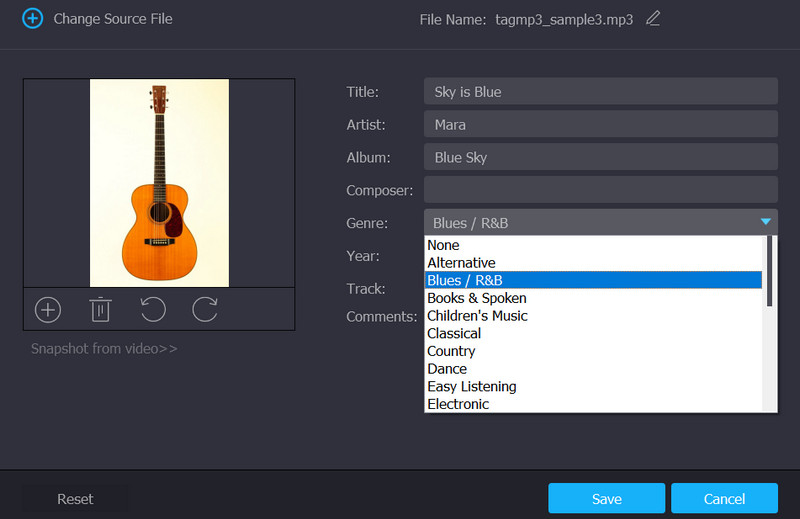
2. VLC Media Player
VLC Media Player adalah pemutar digital lintas platform yang menawarkan alat pengeditan metadata untuk file audio dan video Anda. Program ini kompatibel dengan komputer Windows, Mac, dan Linux. Belum lagi, mendukung hampir semua format file media, seperti FLAC, MP3, WMA, dan banyak lagi file audio. Sementara itu, mengedit Judul, Artis, Album, Genre, Tanggal, dan nomor Track dimungkinkan menggunakan VLC Media Player. Anda juga dapat melihat metadata tambahan dengan program ini karena memberikan panel tambahan untuk kasus ini. Pelajari lebih lanjut tentang alat ini melalui pro dan kontra.
Pro
- Ia bekerja pada semua sistem operasi.
- Program ini dilengkapi dengan antarmuka yang ramah pengguna.
- Ini adalah program sumber terbuka untuk mengedit metadata.
Kontra
- Antarmuka tidak pernah diperbarui.
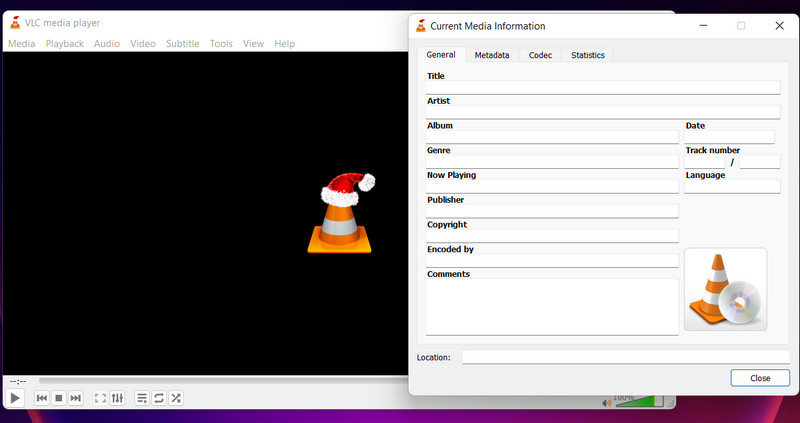
3. Metadata++
Editor metadata FLAC sumber terbuka lainnya yang dapat Anda pertimbangkan untuk digunakan adalah Metadata++. Ini adalah alat yang nyaman bagi mereka yang suka mengoperasikan dengan hotkeys. Ya. Alat ini mendukung hotkey, jadi Anda tidak perlu menggunakan mouse untuk menjalankan tugas mengedit metadata. Selain mengedit, itu juga dapat menambah dan menghapus metadata dari file video dan foto Anda. Selain itu, Anda dapat mengubah bahasa alat yang nyaman digunakan. Jika bahasa Inggris bukan bahasa ibu Anda, Anda dapat beralih ke bahasa Prancis, Spanyol, Rusia, dll.
Pro
- Muncul dengan tampilan Unicode.
- Proses cepat mengedit metadata dengan bantuan hotkey.
- Ini tersedia dalam pengaturan bahasa yang berbeda.
Kontra
- GUI membutuhkan pembaruan.
- Pengaturan alat dan fungsi yang luar biasa.
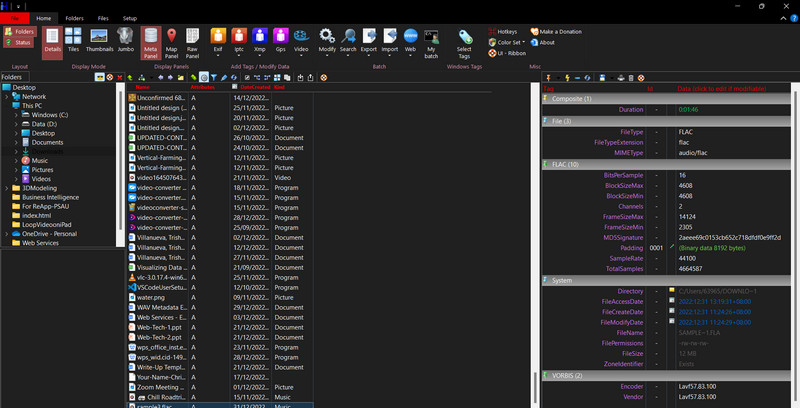
Bagian 2. Bonus: Tutorial Cara Mengedit Metadata FLAC
Jika Anda sangat gembira dan ingin mulai mengedit metadata file FLAC Anda, maka Anda harus melihat pedoman di bawah ini. Di sini, Anda akan mempelajari cara mengedit metadata FLAC dengan Pengonversi Video Vidmore.
Langkah 1. Ambil penginstal aplikasi dan instal
Pertama, ambil salinan penginstal program untuk versi terbaru dengan mengklik Download Gratis tombol dibawah. Setelah diunduh, buka penginstal dan ikuti wizard pengaturan. Selanjutnya, instal dan luncurkan alat di perangkat Anda. Kelilingi alat dan buat diri Anda nyaman menggunakannya.
Langkah 2. Jalankan editor Metadata
Saat meluncurkan alat, Anda akan melihat tab di bagian atas antarmuka. Pergi ke Toolbox tab, dan Anda akan melihat seperangkat alat yang ditawarkan program. Sekarang, pilih Editor Metadata Media untuk meluncurkannya. Anda akan melihat panel lain.
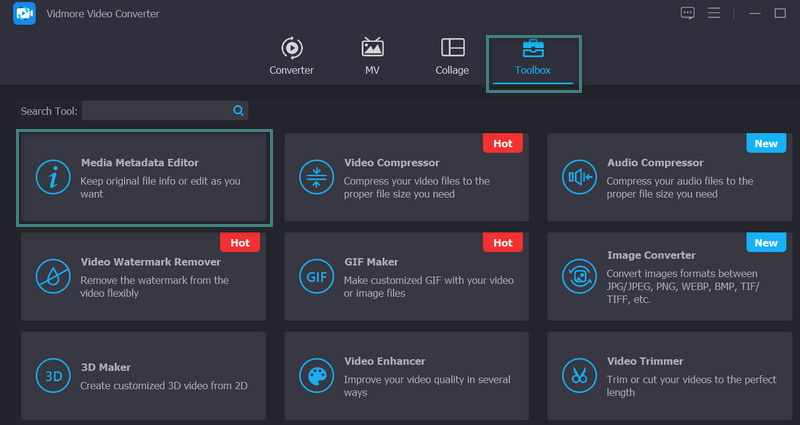
Langkah 3. Muat file FLAC
Kali ini, centang plus tombol tanda tangan di tengah antarmuka unggahan. Seharusnya membuka Windows Explorer di PC Anda atau Finder di Mac Anda. Sekarang, pilih file FLAC untuk mengedit metadata. Kemudian, tekan Buka tombol untuk memuatnya ke dalam program. Setelah selesai, itu akan mengarahkan Anda ke editor metadata alat yang sebenarnya.
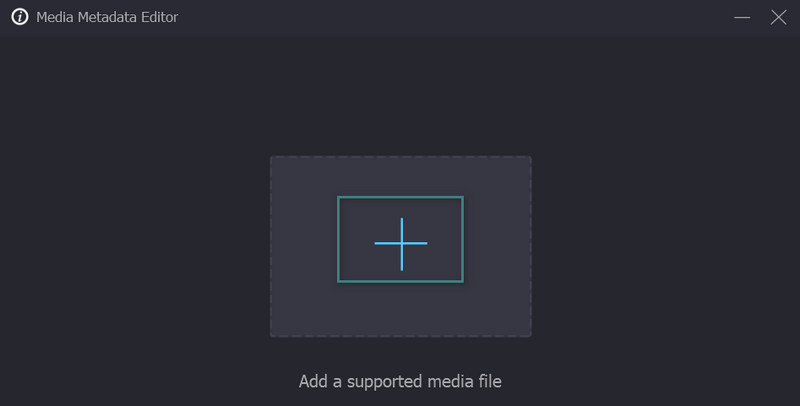
Langkah 4. Edit metadata file FLAC
Pada titik ini, Anda dapat mengedit metadata file FLAC Anda. Perhatikan kategori yang berbeda. Setiap kategori dilengkapi dengan kolom teks. Untuk mengeditnya, centang bidang tertentu dan masukkan informasi yang benar. Setelah itu, Anda dapat memilih untuk menambahkan thumbnail ke file musik Anda. Terakhir, hancurkan tombol Simpan dan pratinjau file menggunakan Properti menu di Windows.
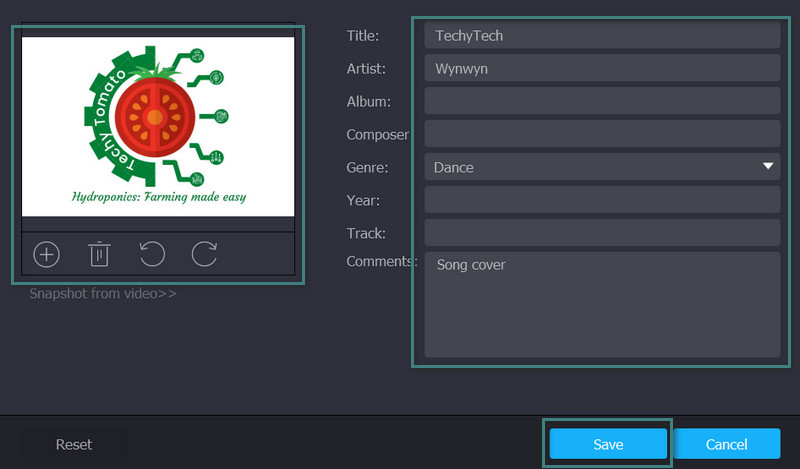
Bagian 3. FAQ tentang Editor Metadata FLAC
Bagaimana cara mengubah seni album FLAC?
Ada program yang menawarkan fitur menambahkan atau mengedit thumbnail lagu. Seperti Vidmore dan VLC, Anda dapat memilih untuk mengedit sampul album file FLAC Anda menggunakan alat ini.
Dapatkah saya melihat metadata FLAC secara online?
Ada beberapa alat online yang memungkinkan Anda melihat metadata file media Anda. Jika ada, hanya beberapa format file yang didukung. FLAC bukan salah satu file yang didukung oleh pemirsa metadata berbasis web.
Bisakah saya membuka file FLAC di Mac?
Perangkat Mac dan Apple tidak mendukung pemutaran FLAC. Meskipun demikian, Anda bisa mendapatkan pemutar FLAC yang kompatibel dengan Mac Anda dan memutar file FLAC favorit Anda.
Kesimpulan
Itu dia! Daftar yang terbukti Metadata FLAC editor tercantum di atas. Untuk pengawasan lebih lanjut, kami telah menyertakan pro dan kontra mereka. Dengan kata lain, kami telah melakukan penelitian komprehensif untuk Anda. Jika Anda bertanya alat mana yang terbaik untuk digunakan, Vidmore Video Converter menonjol di antara yang lainnya. Buktikan sendiri dengan mengunduh program dan temukan diri Anda bersenang-senang mengedit metadata FLAC Anda.


